Nejjednodušší způsob, jak vyčistit instalaci systému Windows 10
Až do teď, kdybyste chtěli začít s vaším počítačem se systémem Windows 10 čerstvý, měli jednu z možností: obnovení počítače nebo stažení systému Windows 10 ISO a ruční přeinstalaci operačního systému. V předchozím příspěvku jsem psal o tom, jak můžete obnovit nastavení systému Windows na tovární nastavení, ale toto opravdu opravuje pouze váš počítač s Windows 10.
Resetování počítače se systémem Windows 10 není totéž jako provedení čisté instalace. Pokud máte stroj OEM, čistá instalace bude obvykle obsahovat veškerý dodatečný software, který výrobce OEM instaluje ve výchozím nastavení. To není ideální scénář.
Můžete snadno stáhnout systém Windows 10 ISO, ale ruční provádění čisté instalace je stále poměrně technickou úlohou vyžadující změnu pořadí zavádění v počítači, správné formátování jednotky apod. Naštěstí v aktualizaci Windows 10 Anniversary Update, která byla nedávno zveřejněna, je nyní možnost provést opravdovou čistou instalaci, aniž byste se museli starat o technické detaily.
V tomto článku vám ukážeme, jak provést tento postup, který v mých testech trvá asi 30 až 60 minut v závislosti na rychlosti vašeho počítače.
Před provedením čisté instalace
Než provedete čistou instalaci, je třeba mít na paměti několik věcí. Za prvé budete mít možnost uchovat si osobní soubory, pokud nechcete tyto soubory odstranit. To je opravdu jediná možnost, kterou máte při provádění čisté instalace.
Zadruhé, při provádění čisté instalace pomocí tohoto nového nástroje nebudete mít možnost měnit velikost oddílů na pevném disku. Pokud potřebujete jednotky znovu rozdělit, budete muset použít starou metodu ručního provádění čisté instalace.
Během postupu se systém Windows nedotkne žádného jiného oddílu na pevném disku, takže pokud máte data o těchto oddílech, neztratíte žádné z těchto dat, a to ani v případě, že vyberete možnost smazat vše.
Za třetí, musíte se ujistit, že jste nainstalovali aktualizaci Windows 10 Anniversary. Není-li instalace prostřednictvím služby Windows Update sama o sobě, můžete si tuto výroční aktualizaci stáhnout ručně.
Vyčistěte instalaci systému Windows 10
Jak jsem již řekl, pomocí tohoto nového nástroje je proces velmi přímočarý a vůbec netrvá dlouho. Chcete-li začít, klikněte na tlačítko Start, pak na Nastavení, poté na položku Aktualizovat a zabezpečení a potom na možnost Obnovení .

Na spodním řádku uvidíte odkaz nazvaný Naučte se, jak začít s čistou instalací systému Windows pod záhlavím Další možnosti obnovení . Klepněte na tento odkaz a budete přeneseni na stránku Start Fresh na webu společnosti Microsoft. Přejděte dolů dole a klikněte na tlačítko Stáhnout nástroj nyní .
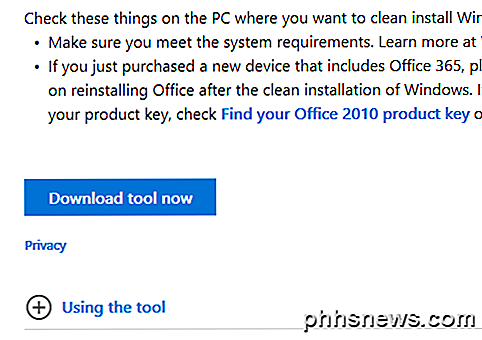
To by se mělo automaticky stáhnout do složky Stahování . Pokračujte a poklepejte na soubor RefreshWindowsTool .
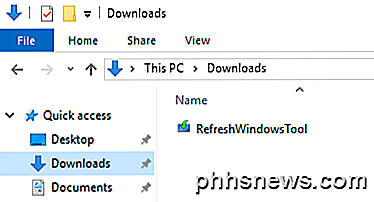
Zobrazí se dialogové okno, které vysvětluje, co nástroj provede a umožní vám vše vymazat nebo uložit osobní soubory.
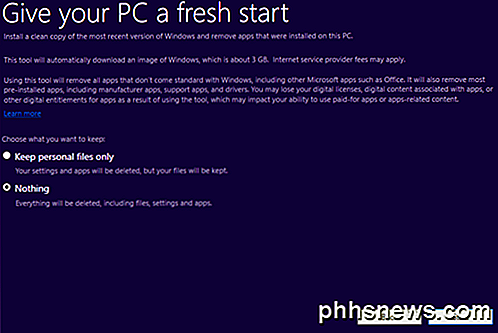
Klepněte na tlačítko Start a začne první krok čisté instalace. Prvním krokem je nástroj stáhnout nejnovější verzi systému Windows 10. Je to asi 3 GB, takže může chvíli trvat, pokud máte pomalejší připojení k Internetu. Bohužel momentálně není k dispozici žádný soubor místního obrázku.
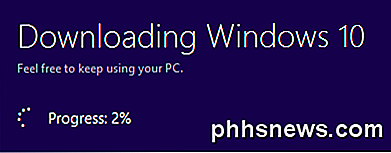
Nástroj potom vytvoří médium Windows, které je nutné k provedení čisté instalace.
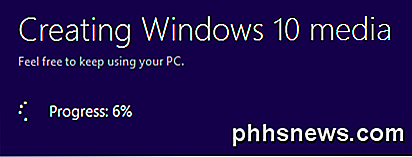
Nakonec si stáhne nejnovější aktualizace a přidá je také na média.
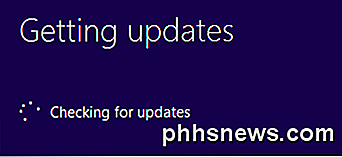
Po dokončení bude systém Windows restartován a na obrazovce se zobrazí zpráva Instalace systému Windows .
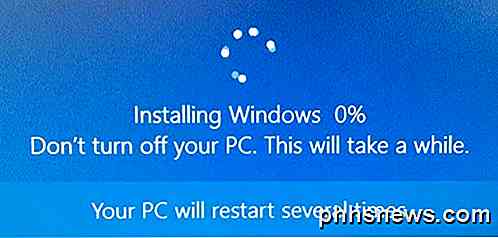
Tato fáze trvá nejdéle a po dokončení se zobrazí začátek počátečních nastavení.
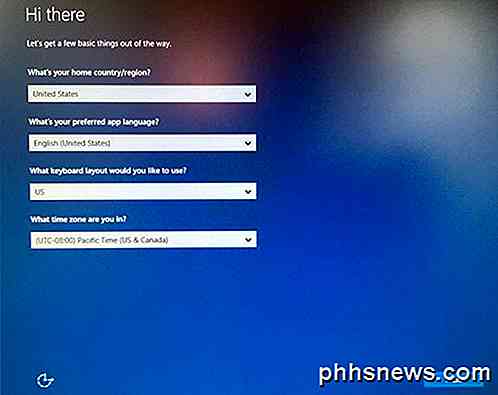
Nebudou to podrobněji, protože většina z nich je samozřejmostí, ale zmíním se na další obrazovce, protože je velmi důležité pro soukromí. Napsal jsem průvodce o tom, že systém Windows 10 je bezpečnější tím, že měníte mnoho nastavení ochrany osobních údajů, ale je to mnohem jednodušší, aby to bylo v této fázi než po instalaci systému Windows.
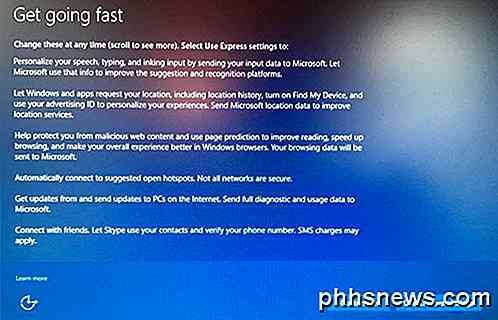
Budete v pokušení kliknout na možnost Použití nastavení expresu, ale ne. Klepněte na Přizpůsobit a vypnout vše na dalších třech obrazovkách (asi 10 až 12 přepíná)! Pokud skončíte s potřebou některé z těchto funkcí, může se snadno zapnout později.
To je o tom. Nyní se budete moci přihlásit k vaší čerstvě nainstalované kopii systému Windows 10! To je také skvělý způsob, jak to udělat, protože se nemusíte starat o opětovné zapnutí systému Windows nebo něco podobného. Celkově je to nejjednodušší a nejrychlejší volba pro skutečně čistou instalaci systému Windows 10. Vychutnejte si!

Řešení potíží s Windows 10 Zmrazení nebo zamykání náhodně
Během loňského roku jsem provozoval systém Windows 10 na zhruba čtyřech počítačích a až do nedávné doby jsem se do problémů opravdu nedostal. Před několika dny jsem začal mít podivný problém, kdy by můj Windows 10 PC náhodně zmrazil a nakonec mě donutil provést tvrdý reset na systém.Co je divné, že mám tento s

Jak zjednodušit LG G5 pro vaše nepřátelské techniky s "EasyHome"
Jste-li "tech chlap" (nebo dívka!) Ve vaší rodině, víte, co to je chtěli byste se vypořádat s neustálým zábleskem otázek, kdykoli se vaše tech vyzývající členové rodiny dostanou nový gadget. Zatímco vám opravdu nemůžeme pomoci zjednodušit vše v životě, můžeme vám říci, jak zjednodušit svůj LG G5 s LG "EasyHome" launcher.



